Je hebt een vlog opgenomen met de camera aan de voorkant en je merkt dat de video gespiegeld is. Dus hoe verwijder je het spiegeleffect van je video? Het is heel eenvoudig om dat te doen, draai de video gewoon horizontaal om. Hier vindt u een uitgebreide handleiding voor het omdraaien van een video op verschillende apparaten.
Het is teleurgesteld dat je veel nodig hebt om een video op te nemen en ontdekt dat deze gespiegeld is. Wat zou je moeten doen? Maak je geen zorgen, dit bericht biedt 4 manieren om je te helpen video te spiegelen. U kunt MiniTool-software - MiniTool MovieMaker gebruiken om de video op de computer te spiegelen, of Flip Video FX gebruiken om video op de telefoon te spiegelen.
Laten we nu eens kijken hoe je een video op vier manieren kunt spiegelen.
Een video spiegelen op Windows
Voor Windows-gebruikers raden we hier twee uitstekende videoflippers aan om u te helpen bij het spiegelen van video:Gratis video spiegelen en roteren en MiniTool MovieMaker .
Gratis video spiegelen en roteren
Free Video Flip and Rotate is een app die het draaien en spiegelen van video's ondersteunt. Bovendien kan het ook als video-omzetter worden gebruikt. Het uitvoerformaat kan MP4, MKV, AVI en GIF zijn. Als het AVI-bestand niet op uw apparaat kan worden afgespeeld, is hier de oplossing:10 beste AVI-spelers voor Windows/Mac/Android/iPhone.
Deze app biedt 7 opties om video te spiegelen of video te roteren:90° naar links draaien, 90° naar rechts draaien, 180° naar links draaien, verticaal omdraaien, horizontaal omdraaien, van links naar rechts en van rechts naar links.
Hier leest u hoe u video op Windows kunt spiegelen met Free Video Flip and Rotate.
Stap 1. Ga naar de DVDVideoSoft-website om Free Video Flip and Rotate te downloaden.
Stap 2. Volg de instructies om dit programma op uw computer te installeren.
Stap 3. Open de app om de hoofdinterface te openen. Sleep de video vervolgens naar het vak of klik op Bestand toevoegen om de video toe te voegen die u wilt spiegelen.
Stap 4. Kies de Horizontaal spiegelen optie om video te spiegelen.
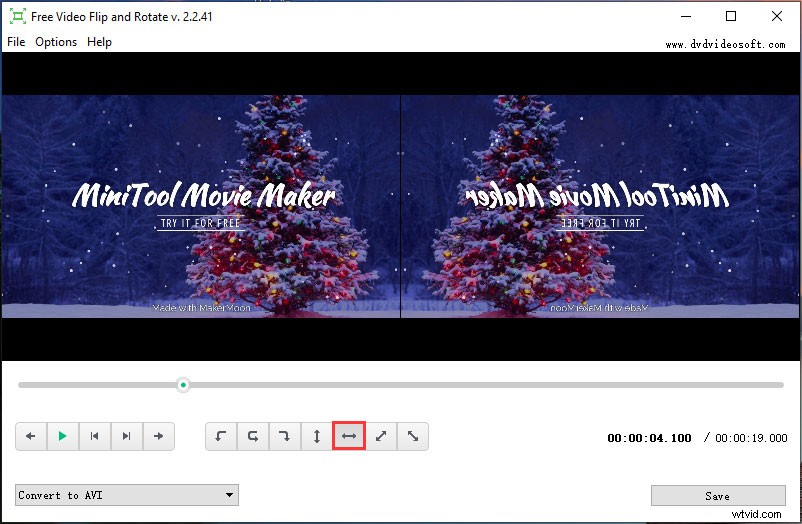
Stap 5. Het uitvoerformaat is standaard aangevinkt, u kunt de video desgewenst naar andere formaten converteren. Onthoud dat je het originele formaat van deze video niet kunt behouden, tenzij je een premium lid bent.
Stap 6. Klik op het einde op Opslaan en druk op Doorgaan knop om de wijziging toe te passen.
Belangrijkste kenmerken
- Vrij om video om te draaien zonder watermerken.
- Toestaan dat video's worden geconverteerd naar MKV, MP4, AVI en GIF.
- Draai en draai video op zeven manieren.
- Ondersteuning voor Windows 10/8, Vista, XP SP3.
MiniTool MovieMaker
MiniTool MovieMaker is de beste gratis videobewerkingssoftware. Het ondersteunt een breed scala aan formaten zoals MP4, MKV, MOV, FLV, VOB, WMV, GIF, enz. Het kan worden gebruikt om video's te converteren en video's te bewerken zoals splitsen, trimmen, roteren, spiegelen, effecten toepassen, tekst toevoegen enzovoort aan.
Met MiniTool MovieMaker kunt u video horizontaal en verticaal spiegelen. Bovendien kun je een video ook 90 graden draaien.
Hieronder staan de gedetailleerde stappen voor het horizontaal spiegelen van een video.
Stap 1. Download en installeer MiniTool MovieMaker.
Stap 2. Start dit programma op de computer en sluit het pop-upvenster om toegang te krijgen tot de hoofdinterface.
Stap 3. Tik op Mediabestanden importeren om de video te importeren die je wilt spiegelen.
Stap 4. Sleep de video naar de tijdlijn en dubbelklik op de video op de tijdlijn om het bewerkingsvenster te openen.
Stap 5. Klik op de Horizontaal spiegelen optie in de Rotatie tab om de video horizontaal te spiegelen.
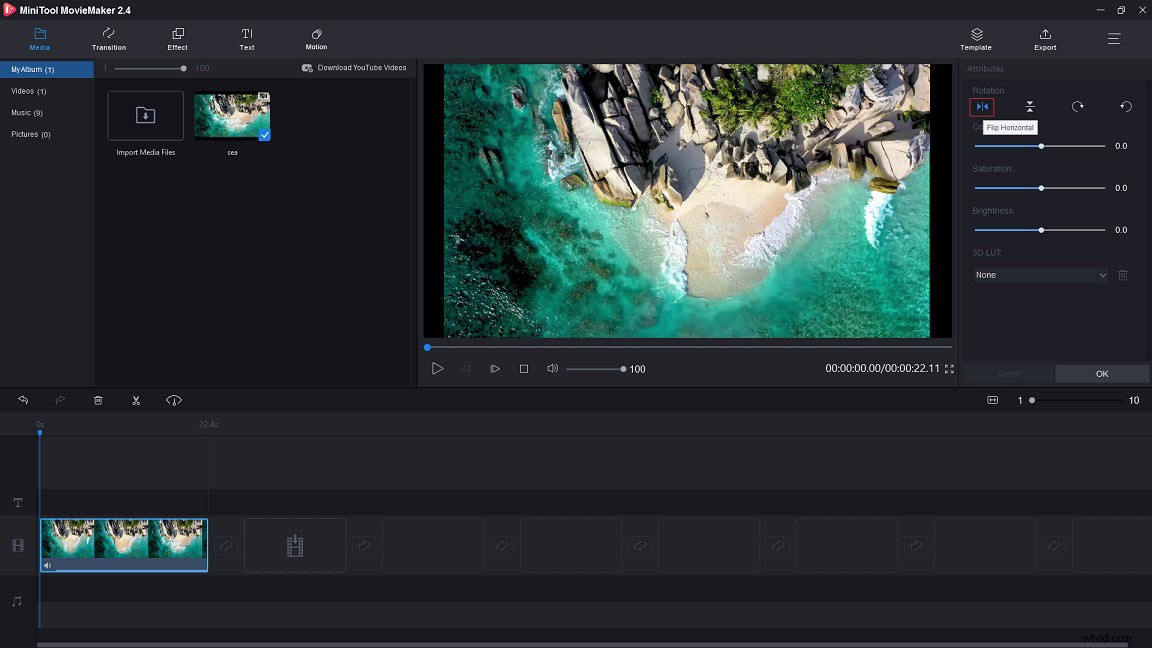
Stap 6. Dan kun je op afspelen . klikken om een voorbeeld van de gespiegelde video te bekijken. Als er geen probleem is, klik dan op OK om de wijziging toe te passen.
Stap 7. Tik op Exporteren om de uitvoerinstellingen aan te passen. U kunt de naam, het formaat, de resolutie en de doelmap van het videobestand wijzigen. Onthoud dat het standaard uitvoerformaat MP4 is.
Stap 8. Druk ten slotte op Exporteren om de gespiegelde video te exporteren.
Belangrijkste kenmerken
- Gratis te gebruiken, geen bundels, geen advertenties en geen watermerken.
- Ondersteunt de meest populaire formaten zoals MKV, AVI, VOB, enz. Misschien vind je het leuk:Hoe MKV naar MP4 te converteren zonder kwaliteitsverlies.
- Laat je video verticaal en horizontaal spiegelen.
- Kom met tal van basisbewerkingsfuncties.
- Bied verschillende effecten, overgangen en bijschriften aan.
- Hiermee kun je binnen enkele minuten video's maken met behulp van filmsjablonen.
- Ondersteuning bij het exporteren van video in verschillende formaten en apparaten.
- Werken op Windows 8/10.
Van het bovenstaande ken je misschien de belangrijkste kenmerken van de twee videoflippers. Free Video Flip and Rotate biedt meer opties voor spiegelen of roteren, maar de functies zijn beperkt. Je kunt het originele formaat niet behouden en de video bewerken zoals je wilt.
Hoewel MiniTool MovieMaker slechts vier opties heeft voor spiegelen en roteren, maar het ondersteunt meer formaten en stelt je in staat video's te bewerken.
Daarom is MiniTool MovieMaker de beste optie voor u als u een video op Windows wilt spiegelen.
Dankzij MiniTool MovieMaker kan ik mijn spiegelvideo gemakkelijk omdraaien!Klik om te tweeten
Een video spiegelen op Android
Voor Android-gebruikers kunt u Flip Video, Video Cutter proberen.
Video omdraaien, videosnijder
Flip Video, Video Cutter is een eenvoudige videoflipper waarmee je elke video verticaal of horizontaal kunt spiegelen. Hiermee kunt u ook video's inkorten en splitsen. Wat nog belangrijker is, u kunt muziek aan video toevoegen of de audio in de video dempen. Nadat je je video hebt voltooid, kun je de video delen op sociale-mediaplatforms, waaronder Facebook, Gmail en meer.
Gerelateerd artikel:Audio voor video bewerken - 3 praktische vaardigheden.
Volg de onderstaande stappen om te leren hoe u een video op Android kunt spiegelen.
Stap 1. Ga naar Google Play en voer Flip Video, Video Cutter in het zoekvak in.
Stap 2. Kies deze app en installeer deze op je Android-apparaat.
Stap 3. Start de app en selecteer de doelvideo uit je Galerij .
Stap 4. Kies de Verticaal omdraaien of Horizontaal spiegelen .
Stap 5. Tik op Opslaan om verder te gaan.
Stap 6. Kies een audio-optie uit Originele audio , Geluid dempen of selecteer uit Galerij .
Stap 7. Druk op de OK knop om wijzigingen op te slaan.
Belangrijkste kenmerken
- Sta toe dat video verticaal en horizontaal wordt omgedraaid.
- Ondersteuning bij het trimmen van video's.
- Laat je video's delen op sociale netwerken.
Een video op iPhone spiegelen
Voor iPhone-gebruikers raadt hier de videoflipper - Video Crop aan.
Video bijsnijden
Video Crop is een app voor videobewerking voor iOS. Het biedt meer dan 250 achtergrondmuziektracks en stelt je in staat om achtergrondmuziek aan video's toe te voegen. En honderden filters zijn bruikbaar. Met Video Crop kun je video's bijsnijden, vergroten of verkleinen en spiegelen. U kunt ook gebruiken om de originele audio van de video te dempen.
Misschien ben je geïnteresseerd in de 5 beste gratis videocroppers voor 2020.
Hier zijn de stappen voor het omdraaien van een video op de iPhone.
Stap 1. Download en installeer Video Crop op je iPhone.
Stap 2. Start de app om de startpagina te krijgen.
Stap 3. Importeer de video die je wilt spiegelen en klik op Flip &Rotate optie.
Stap 4. Er zijn vier opties voor u. Je kunt ervoor kiezen om de video verticaal of horizontaal te spiegelen als je wilt.
Stap 5. Als u klaar bent, klikt u op Gereed om de gespiegelde video te exporteren.
Belangrijkste kenmerken
- Een eenvoudige video-editor voor beginners en professionals.
- Kom met bijna alle basisbewerkingstools.
- Hiermee kun je videogeluid dempen, video's draaien en spiegelen.
- Bied meer dan 250 muzieknummers aan.
- De abonnementsprijs is $ 2,99 per week.
Een video spiegelen op Mac
VLC Media Player is de beste gratis videoflipper voor Mac. Laten we nu eens kijken.
VLC-mediaspeler
VLC Media Player is een platformonafhankelijke mediaspeler die de meeste videoformaten kan afspelen, zoals MP4, WebM, WMV, OGG, MP3, AAC, enz., evenals dvd's. Het is niet alleen een mediaspeler, maar ook een video-editor. Hiermee kunt u video spiegelen, video bijsnijden, de beeldverhouding wijzigen, inzoomen, uitzoomen, enzovoort.
Afgezien daarvan kun je je favoriete deel van de video opnemen en screenshots maken met VLC Media Player.
Hier leest u hoe u een video op de Mac kunt spiegelen.
Stap 1. Download en installeer VLC Media Player op Mac.
Stap 2. Start dit programma en ga naar Media> Bestand openen... om de doelvideo te importeren.
Stap 3. Klik vervolgens op Extra in de menubalk.
Stap 4. Kies Effecten en filters uit de vervolgkeuzelijst.
Stap 5. Schakel over naar de Video-effecten tabblad en vink Transformeren . aan .
Stap 6. Dan zul je zien dat de flip-opties beschikbaar zijn. U moet op het onderstaande vak klikken in de Transformeren en selecteer Horizontaal spiegelen of Verticaal omdraaien uit de vervolgkeuzelijst.
Stap 7. Tik op Opslaan om de wijziging toe te passen.
Gerelateerd artikel:4 hacks die u moet weten over VLC Media Player.
Belangrijkste kenmerken
- Gratis te gebruiken, geen advertenties en geen spyware.
- Werk op alle besturingssystemen, inclusief Mac, Windows, Linux, iOS, Android, enz.
- De meeste video-indelingen worden ondersteund.
- Sta toe dat video's van verschillende websites worden gestreamd.
- Bied enkele bewerkingstools aan, zoals spiegelen, roteren en meer.
Bonustip:een YouTube-video spiegelen
Als je merkt dat sommige vlogs worden gespiegeld op YouTube en je het spiegeleffect van de video's wilt verwijderen. Hier is een eenvoudige manier om het te proberen.
Stap 1. Ga naar YouTube en zoek de gespiegelde video.
Stap 2. Vervang "youtube.com" door "mirrorthevideo.com" in de adresbalk en druk op Enter sleutel.
Stap 3. Vervolgens ga je naar de video-afspeelpagina om de gespiegelde video te bekijken.
Conclusie
Heb je geleerd hoe je een video op computer en telefoon kunt spiegelen? Kies nu een methode die je leuk vindt en probeer het eens!
Als je vragen of suggesties hebt, kun je contact met ons opnemen via [email protected] of hieronder een reactie achterlaten.
Veelgestelde vragen over het spiegelen van een video
⏰ Welke app kan een video omdraaien?- MiniTool MovieMaker
- Video FX omdraaien
- VLC-mediaspeler
- iMovie
- Snelle tijd
- Clipchamp
- Gratis video spiegelen en roteren
- Video draaien
- Start MiniTool MovieMaker en verkrijg de hoofdinterface.
- Importeer de video die je wilt spiegelen en voeg deze toe aan de tijdlijn.
- Klik met de rechtermuisknop op de video en kies Bewerken .
- Tik op Horizontaal spiegelen en sla wijzigingen op.
- Open Word en plak de foto.
- Klik op de foto en kies de Formaat optie in de werkbalk.
- Klik op Roteren en kies Horizontaal spiegelen of Verticaal omdraaien .
- Sla vervolgens de gespiegelde foto op.
